#Excel per la KPI (Key Performance Indicator)
Analisi KPI con dashboard in Excel
Autore: Andrea Pacchiarotti
Ultimo aggiornamento: 01 Gennaio 2024
Categoria: Microsoft Office Excel KPI
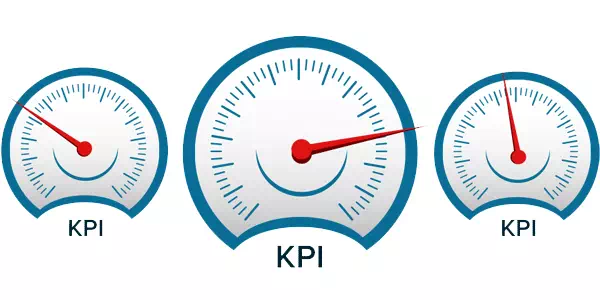
Excel risulta utile per offrire un’analisi di alcuni KPI attraverso la costruzione di una Dashboard.
L’analisi fatta con gli strumenti messi a disposizione da Excel può limitarsi a un’osservazione comparativa e alla quantificazione dello scostamento dai valori presi come riferimento o estendersi ad analisi indicizzate e statistiche più complesse; è fondamentale però che, definito l’obiettivo, ci sia costantemente il riferimento al Goal, cioè a una specifica misurabile (nel 2022 le vendite del prodotto x devono crescere del 20%; il ROI del prodotto x dev’essere compreso nel range +10% +20% del valore attuale) ed espressa ad esempio come valore limite, intervallo minimo e massimo, scostamento da un valore, ecc.
Definiti i Goal di una qualsiasi attività, ad esempio durante l'elaborazione del Marketing plan, vanno creati i KPI che monitoreranno i Goal stessi. E allora leggiamo Excel: una dashboard per la KPI (Key Perfomance Indicator) gli Indicatori di prestazione chiave.
Sommario Excel per la KPI (Key perfomance indicator)
- KPI– Key Performance Indicator
- Esempi di KPI
- Strategia SMART e SWOT
- Excel per KPI
- Dashboard in Excel
- KPI in PowerPivot
- Conclusioni
KPI – Key Performance Indicator
Verrà ora spiegato meglio il concetto di KPI e successivamente si mostrerà come Microsoft Excel può risultare utile allo scopo.
Il KPI, detto anche Indicatore Chiave di Prestazione, rappresenta l’insieme degli indicatori che misurano le prestazioni di una attività o processo (di un individuo, reparto o azienda; il ROI Return on Investments ovvero il ritorno economico sugli investimenti, ad esempio il profitto generato mediante un investimento pubblicitario, è un classico KPI); ciò consente di capire se un progetto sta andando bene o male, cioè quanto ci si discosta da un obiettivo prefissato.
Calcolo del ROI
Grazie a Google Ads vendo 100 prodotti, che mi sono costati 100 euro l’uno, a 200 euro.
Ho quindi un’entrata pari a 20.000.
A questa entrata devo detrarre i costi per la pubblicità su Google, ad esempio 2.000 (che nella formula andranno sommati ai 10.000 spesi per la produzione, ottenuti dalla moltiplicazione tra 100 prodotti x 100 euro, ottenendo 12.000).
Il ROI sarà:
ROI=((20.000 - 12.000)/12.000=0,66)*100=66,6%
Ciò significa che per ogni 100 euro spesi ne guadagno 166,6
Tali indicatori devono essere strettamente legati agli obiettivi di business da raggiungere, una volta identificati tali obiettivi, vanno definiti i KPI i quali, affinché controllino gli eventuali progressi fatti verso l’ottenimento dei propri obiettivi, devono essere misurabili: per esempio divenire l’azienda guida nel proprio settore, non è un indicatore corretto poiché non misurabile e senza i KPI si dibatte di opinioni (parole) e non di fatti (numeri). Esso dovrebbe essere relazionato a grandezze fondamentali quali il Fatturato, i Costi, i Profitti, il Cash-Flow. Un buon KPI è ad esempio il margine di profitto sui progetti, ottenuto con la formula =(Fatturato-Costi)/Fatturato.
Aziende diverse hanno KPI diversi a seconda delle loro esigenze, ma è preferibile che tutte scelgano KPI di lungo periodo per confrontarli in modo semplice con gli stessi periodi degli anni passati, e che abbiano scadenze temporali predeterminate.
Ad esempio se i web marketing manager non stabiliscono corretti KPI avranno difficoltà a ottimizzare le campagne Google Ads, SEO, Social Media, ecc.
Esempi di KPI
Fermo restando che il (buon) manager deve conoscere quali metriche di marketing qualificare come indicatori di prestazione e che non c’è un numero specifico di KPI (normalmente fino a una decina), ecco alcuni esempi di KPI utili per
- Ads:
- CPA (Cost Per Action)
- CTR (Click Through Rate)
- Posizione Media
- Punteggio di qualità
- Tasso di conversione
- …
- Brand Awareness
- Traffico diretto
- Traffico organico proveniente da Brand keyword
- Traffico proveniente dai referral (un utente clicca un link che lo indirizza a una risorsa di un altro sito web)
- Traffico proveniente dai social Media
- …
- Customer care
- Numero di ricerche effettuate tramite il motore di ricerca interno
- Numero di risposte evase dal sito
- Visualizzazioni della pagina FAQ
- Visualizzazioni della pagina sulla documentazione online
- …
- Customer Engagement
- Numero di commenti agli articoli o prodotti
- Numero interazioni sociali
- Percentuale utenti di ritorno
- Tempo di permanenza degli utenti sul sito
- Visualizzazione di una pagina web per sessione
- …
- Content generation
- Conversioni rispetto alle CTA (Call To Action)
- Lead generati (creazione lista di possibili clienti interessati ai prodotti o servizi dell’azienda)
- Tempo medio delle visite
- Traffico sul sito web aziendale
- …
- E-commerce
- Clienti di ritorno (un cliente torna sul sito)
- Cross-selling (al cliente che ha già acquistato un prodotto vengono proposti anche altri prodotti complementari)
- Entrate
- Inserimento prodotti nel carrello
- Tasso di conversione
- Transazioni (acquisto prodotti)
- Up-selling (attraverso ad esempio uno sconto, si incentiva il cliente ad acquistare una quantità di prodotto maggiore rispetto a quanto dapprima richiesto)
- Valore medio degli ordini
- Visitatori di ritorno (un utente torna sul sito)
- Visualizzazioni prodotti
- …
- Editoria online
- Clic su banner pubblicitari
- Clic su link di prodotti sponsorizzati (ad esempio le affiliazioni)
- Durata sessione media
- Interazione utenti sul sito (ad esempio commenti, like, condivisioni, ecc.)
- Visualizzazioni di banner
- Visualizzazioni di pagina
- …
- E-mail marketing
- Bounce (il numero di messaggi non recapitati è un parametro connesso alla qualità dei dati; se è alto probabilmente bisogna ripulire l’archivio)
- Crescita della lista di contatti
- Percentuale di email aperte rispetto a tutte quelle consegnate (Open Rate)
- Percentuale di persone che ha rinunciato a ricevere ulteriore materiale (Opt-Out - Unsubscription Rate)
- Percentuale di utenti che ha cliccato un link presente nel messaggio (CTR)
- …
- Numero di iscritti al sito
- Numero di lead ricevuti
- Numero iscritti alla newsletter nel periodo di riferimento
- Tasso di iscrizione a un sito web
- Tasso di iscrizione alla newsletter
- …
- Marketing online:
- Conversioni ottenute nel periodo di riferimento
- Fatturato creato dalle fonti di accesso al sito (accessi da SERP organica e a pagamento, e-mail marketing, social media, referral, ecc.)
- Media delle pagine visualizzate per visita
- Tasso di conversione (acquisto di un prodotto, registrazione al sito, compilazione di un modulo, telefonata, download, ecc.)
- Tasso di uscita (Bounce rate)
- Valore medio degli ordini
- Visitatori unici mensili
- …
- Mobilità
- Fatturato per ogni utente di app
- Frequenza delle visite tramite dispositivi mobili nel periodo di riferimento
- Numero di mail aperte sui dispositivi mobili
- Numero di nuovi utenti mobili acquisiti
- Numero e durata delle sessioni relative alle app
- Volume complessivo del traffico mobile
- …
- Sales Generation
- Cross-selling
- Clienti che acquistano prodotti premium
- Fatturato
- Percentuale di clienti ricorrenti
- Tasso di acquisizione nuovi clienti
- Up-selling
- Valore medio degli ordini
- Vendite
- …
- CTR delle pagine strategiche
- Numero di conversioni da canale organico
- Numero di pagine indicizzate sul totale di quelle indicizzabili del sito
- Numero di sessioni da traffico organico
- Posizione media in SERP delle pagine strategiche
- Tasso di conversione da canale organico
- …
- Commenti
- Condivisioni
- Conversioni: percentuale di utenti che ha realmente effettuato l’attività proposta durante la campagna
- Costo per lead e per vendita (per campagne a pagamento)
- Menzioni del marchio
- Numero di articoli pubblicati
- Recensioni dei clienti
- …
Può esserti utile leggere cos'è il Funnel Marketing
Strategia SMART e SWOT
Una strategia efficace risponde alle seguenti domande:
Che cosa? Riguarda quanto è coinvolto nella strategia in termini di competenze, costi, persone, tempo e altre risorse.
Chi? Si riferisce agli attori della strategia e dunque a tutti gli elementi del team.
Come? Riguarda il metodo d’attuazione della strategia, la quale viene suddivisa in più attività al termine delle quali la essa viene considerata completata.
Dove? Tra le varie alternative sceglie verso dove la strategia deve orientarsi per massimizzare il rendimento e raggiungere gli obiettivi con la massima efficienza.
Perché? Riguarda obiettivi e ragionamenti della strategia. Cosa si cerca di creare? Quale risultato si vuole avere?
Quando? Si riferisce ai tempi di attuazione. In mancanza di scadenze non esistono piani attuativi economicamente efficaci.
Dunque se lo scopo è il raddoppio del traffico organico di un sito web entro 1 anno o, generalizzando, l’aumento dei clienti di un’azienda x, le domande potrebbero essere:
- Come si può aumentare l’acquisizione di nuovi clienti?
- È possibile raddoppiare i clienti rispetto all’anno precedente?
- Perché raddoppiare i clienti è importante?
- Quale figura è responsabile dell’aumento dei clienti?
- Quale impatto su vendite e redditività si otterrà?
- Quali vie sono percorribili per raggiungere l’obiettivo?
- Quanto tempo richiede il raggiungimento di tale obiettivo?
- Se è possibile raddoppiare i clienti rispetto all’anno precedente, cosa va cambiato per riuscirci?
Le suddette domande facilitano l’impostazione degli obiettivi SMART (Specifici: devono raggiungere un risultato specifico. Misurabili: devono misurare il progresso. Azionabili: devono essere implementabili e realisticamente in grado di raggiungere l’obiettivo; un target raggiungibile dovrebbe basarsi sull’analisi SWOT. Rilevanti: devono raggiungere i risultati desiderati. Temporali: devono essere definiti in un preciso arco temporale. Senza scadenze, nessun risultato può essere pianificato) e ciò significa che nella fase di concepimento della strategia ci si deve domandare:
- Se il KPI impostato è specifico
- Se il KPI consente di misurare i miglioramenti verso l’obiettivo
- Se l’obiettivo è concretamente raggiungibile
- Quanto l’obiettivo è rilevante per l’azienda
- In che arco di tempo si pensa di raggiungere l’obiettivo
Excel per KPI
Generalizzando le procedure, con Excel è possibile:
KPI in PowerPivot
- In Visualizzazione dati, cliccare sulla tabella con il valore da usare come la misura di base.
Se non è già stata creata una misura di base, crearla in uno dei modi seguenti:
- In modo implicito: cliccare su una tabella pivot e nell'elenco Campi tabella pivot trascinare un campo nell'area Valori.
- Dalla finestra di PowerPivot tramite Somma automatica: clic su una colonna, poi su Calcoli Somma automatica e quindi selezionare un'aggregazione.
- Dalla finestra di PowerPivot tramite l'area dei calcoli: cliccare su Home Visualizza Area calcoli. Cliccare su una cella vuota nell'area calcoli e nella barra della formula della parte superiore della tabella inserire una formula nel formato <nome misura>:<formula> e dare Invio
- Dalla finestra di dialogo Misura di Excel: cliccare su PowerPivot Calcoli Misure Nuova misura. In corrispondenza di Nome tabella nella finestra di dialogo Misura cliccare sulla freccia GIÙ e selezionare la tabella in cui si vuole sia presente la misura. In Nome misura digitare un nome. Nella casella di testo Formula inserire una formula. Cliccare su Controlla formula per convalidare. In Categoria selezionare un tipo di misura e, se la formula viene convalidata, cliccare OK.
- Se l'area calcoli non è visualizzata, in PowerPivot cliccare su Home e poi Area calcoli
- Nell'Area calcoli, doppio clic sul campo calcolato relativo alla misura di base (valore) e scegliere Crea KPI
- In Definisci valore di destinazione selezionare una delle seguenti opzioni:
- Selezionare misura e scegliere una misura di destinazione nella casella (se non sono presenti campi nella casella, non sono presenti campi calcolati nel modello ed è quindi necessario creare una misura)
- Selezionare Valore assoluto e digitare un valore numerico.
- In Definisci soglie stato cliccare e trascinare i valori soglia minimo e massimo.
- In Seleziona stile icona cliccare su un tipo di immagine.
- Cliccare su Descrizioni e digitare le descrizioni per KPI, valore, stato e destinazione.
Modificare un indicatore KPI
- Nell'Area calcoli clic tasto destro sul valore che funge da misura di base dell'indicatore KPI e cliccare Modifica impostazioni KPI.
Eliminare un indicatore KPI
- Nell'Area calcoli clic tasto destro sul valore che funge da misura di base dell'indicatore KPI e cliccare Elimina KPI.
Dashboard in Excel
Dopo questo lungo excursus, è possibile creare una cartella di lavoro con tre fogli (Dashboard, Dati, Calcoli) per rappresentare nel foglio Dashboard una semplice Dashboard in Excel utile all’analisi di 4 KPI (3 in forma numerica e uno percentuale) per 26 prodotti (qui riprodotti dalle 26 lettere dell’alfabeto) visualizzabili mediante una scrollbar nella tabella.
La cartella di lavoro usa prevalentemente la funzione SCARTO, le altre sono MEDIA, MAX, MIN, CONTA.SE, CONTA.PIÙ.SE, SE, E, NON.DISP CONFRONTA, GRANDE e il concatena utilizzando l’operatore &. Non si usano macro e VBA per Excel.
Gli obiettivi da raggiungere sono dunque 4 e le informazioni testuali che fornisce la Dashboard in Excel (qui rappresentate dalla casella in alto a sinistra che preleva i dati da un intervallo presente nel foglio Calcoli) sono:
- Valori minimo, massimo e mediano per ogni KPI
- Numero e tipo di prodotti con KPI minore della media
- Intervallo target definito dal manager
- Numero e tipo di prodotti in target
Al di sotto delle informazioni testuali c’è la tabella con l’id, i prodotti ed i 4 KPI (KPI3 è in formato percentuale).
Cliccando il pulsante di opzione di uno dei KPI, quest’ultimo è ordinato in senso decrescente e contemporaneamente mostra 2 grafici, il primo con lo spread attorno all’intervallo target e il secondo con la distribuzione attorno al valore mediano.
L’archivio con i dati si trova nel foglio Dati e il nome dei prodotti è univoco.
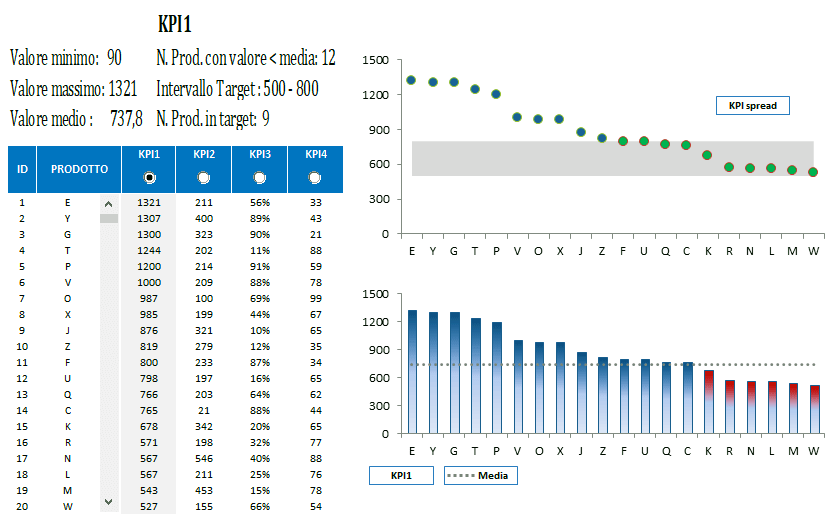
Conclusione
Il successo di un’azienda dipende da vari fattori e non può prescindere dal monitorare le attività chiave per capire cosa funziona e cosa no. Il KPI è una parte fondamentale delle informazioni richieste per comprendere come una società progredisce o meno verso i propri obiettivi e, dato che in realtà non esiste limite al numero di KPI da usare, perché non sfruttarli?
Mi auguro sia stato utile leggere Excel: una dashboard per la KPI (Key Perfomance Indicator) gli Indicatori di prestazione chiave.